win7电脑如何设置wifi上网和宽带上网
发布时间:2017-05-26 14:53
相关话题
在Windows 7中,网络的连接变得更加容易、更易于操作,它将几乎所有与网络相关的向导和控制程序聚合在“网络和共享中心”中,通过可视化的视图和单站式命令,我们便可以轻松连接到网络。下面就由小编跟大家分享win7如何设置wifi上网和宽带上网,欢迎大家来阅读学习~
win7电脑如何设置wifi上网和宽带上网
一、设置wifi上网

首先先打开开始菜单,点击“控制面板”
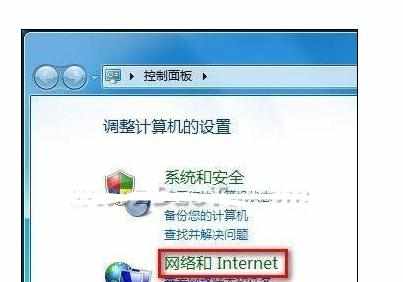
点击“网络和Internet”。点击“网络和共享中心”
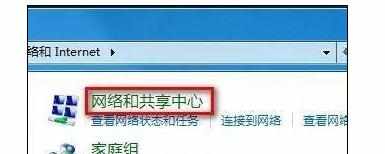
点击“设置新的连接或网络
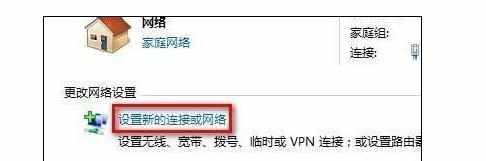
选择“连接到Internet",点击“下一步”。单击“无线”。
桌面右下角出现搜索到的无线网络,选择要连接的无线网络点击“连接”。
如果无线网络有密码,则输入密码后连接即可。
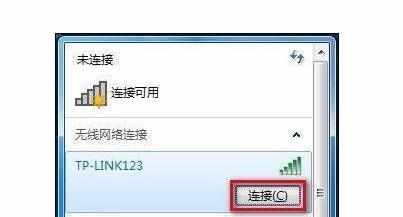
二、创建宽带连接
点击“设置新的连接或网络”。
选择“连接到Internet”,点击“下一步”。单击“宽带(PPPoE)”。
在之后出现的界面,输入相关ISP提供的信息后点击“连接”即可


win7电脑如何设置wifi上网和宽带上网的评论条评论